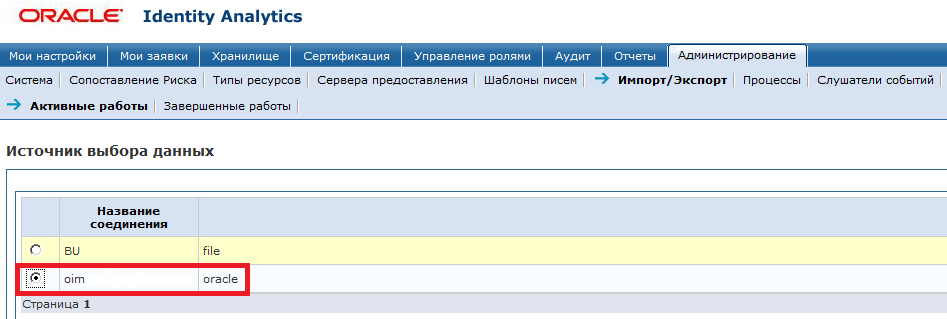SAP and Oracle ESSO. More accurate determination of SAP system during integration with ESSO. Более точное определение системы SAP при интеграции с ESSO
Обычно при внедрениях Oracle ESSO (Enterprise Single Sign-On) настраивают на определение системы SAP по заголовку "SAP" в SAP GUI.
Но поскольку через SAP GUI можно зайти в системы SAP c разными идентификаторами, возникает проблема более точного определения системы.
Эту проблему можно решить частично, выведя идентификатор системы в заголовок SAP GUI.
К сожалению, эта настройка не решает проблему определения нужного манданта, т.к. в системе SAP с одним идентификатором может быть несколько мандантов, которые определяются уже после запуска SAP GUI.
Для вывода же идентификатора нужно выполнить следующие действия:
1. Перейти в "Опции"
2. Выбрать "Интерактивный дизайн"->"Визуализация 2".
В нем отметить параметр "Просмотр имени системы в строке задач"
3. Теперь идентификатор системы отображается в заголовке SAP GUI.
В моем случае это QR8.